„Microsoft Edge“ yra numatytoji „Microsoft Windows 10“ operacinės sistemos interneto naršyklė. Jis pakeitė „Internet Explorer“ kaip numatytąją naršyklę, net jei „Internet Explorer 11“ vis dar yra prieinama įrenginiuose dėl atgalinio suderinamumo priežasčių.
„Microsoft Edge“ įkeliama gana greitai, kai ją paleidžiate „Windows 10“ įrenginiuose po prisijungimo prie vartotojo paskyros. Patikrinę užduočių tvarkytuvę, galite pastebėti, kad keli „Microsoft Edge“ procesai sistemoje vykdomi dar prieš pradedant naršyklę rankiniu būdu.
Procesai, kuriuos galite pamatyti, yra „MicrosoftEdge“.exe, „MicrosoftEdgeCP“.„exe“ ir „MicrosoftEdgeSH“.exe. Visi trys yra laikinai sustabdyti ir vienintelė priežastis, dėl kurios jie paleidžiami sistemoje, yra ta, kad „Edge“ bus atidaryta greičiau dėl išankstinio įkėlimo.
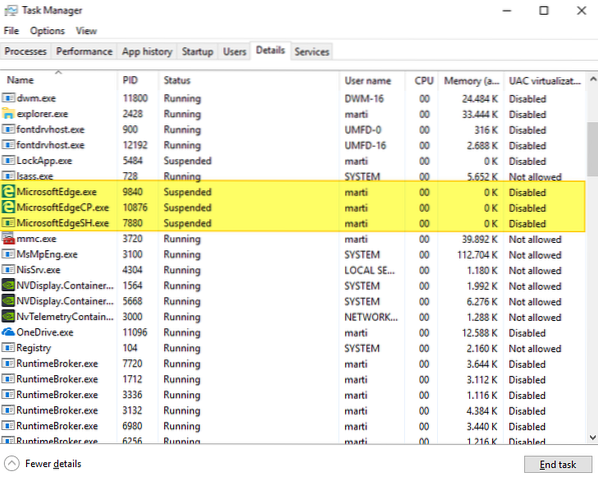
Gali būti naudinga vartotojams, kurie aktyviai naudoja „Microsoft Edge“. Jei nenaudojate „Microsoft Edge“ arba norite, kad naršyklė nebūtų iš anksto įkelta paleidus sistemą, galite ją užblokuoti.
Ši funkcija yra nauja „Windows 10“ versijoje 1809 - netrukus pasirodysiančiame kitame „Windows 10“ funkcijos atnaujinime. Jei naudojate „Windows 10 Insider Builds“, turite galimybę naudotis jau įrenginyje.
Pastaba: Grupės politikos redaktorius yra prieinamas tik profesionaliose „Windows 10“ versijose. Žemiau esančiame skyriuje Registras rasite metodą, kuris veikia su bet kuriuo „Windows 10“ leidimu. Paleiskite „Winver“, kad patikrintumėte operacinės sistemos versiją.
Išjunkite „Microsoft Edge“ išankstinį įkėlimą grupės politikoje
„Windows 10“ versija 1809 pateikia dvi naujas strategijas, skirtas valdyti išankstinį „Microsoft Edge“ ir „Start / New Tab“ turinio įkėlimą prieš vartotojams įkeliant tikrąją naršyklę.
- Bakstelėkite „Windows“ klavišą, įveskite gpedit.msc ir paspauskite klavišą Enter, kad įkeltumėte grupės strategijos redaktorių, jei naudojate profesionalią „Windows 10“ versiją.
- Eikite į Vietinio kompiuterio politika> Kompiuterio konfigūracija> Administravimo šablonai> „Windows“ komponentai> „Microsoft Edge“.
Leiskite „Microsoft Edge“ iš anksto paleisti „Windows“ paleidimo metu, kai sistema neveikia ir kiekvieną kartą uždarius „Microsoft Edge“
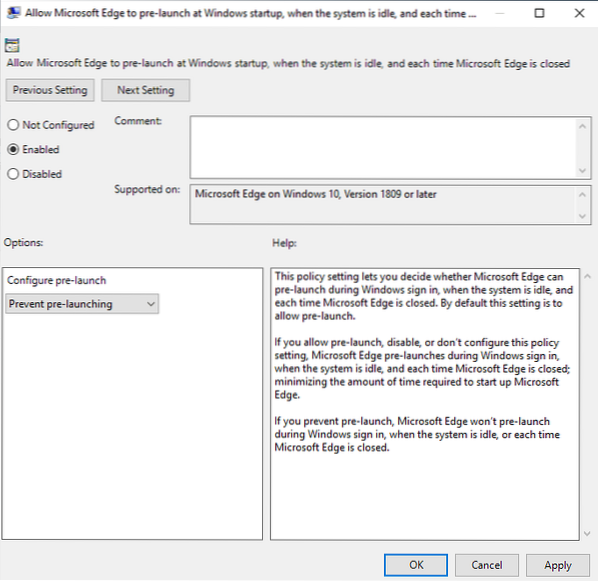
Dukart spustelėkite politiką, kad atidarytumėte konfigūraciją. Galite nustatyti, kad jis nebūtų sukonfigūruotas, įgalintas ar išjungtas.
Įjunkite politiką, kad ją suaktyvintumėte, ir pasirinkite „neleisti iš anksto paleisti“, kad išjungtumėte išankstinio įkėlimo funkciją, integruotą į operacinę sistemą, kad „Microsoft Edge“ būtų paleista greičiau, kai ją paleisite.
Galite bet kada tai anuliuoti pasirinkdami „leisti iš anksto paleisti“ arba perjungdami politikos būseną į išjungtą arba nesukonfigūruotą.
Poveikis: „Microsoft Edge“ nebus iš anksto įkelta prisijungiant prie „Windows“ sistemos, kai sistema neveikia arba kai ją uždaro sistemos vartotojai.
Leiskite „Microsoft Edge“ paleisti ir įkelti „Start and New Tab“ puslapį paleidžiant „Windows“ ir kiekvieną kartą, kai „Microsoft Edge“ uždaroma
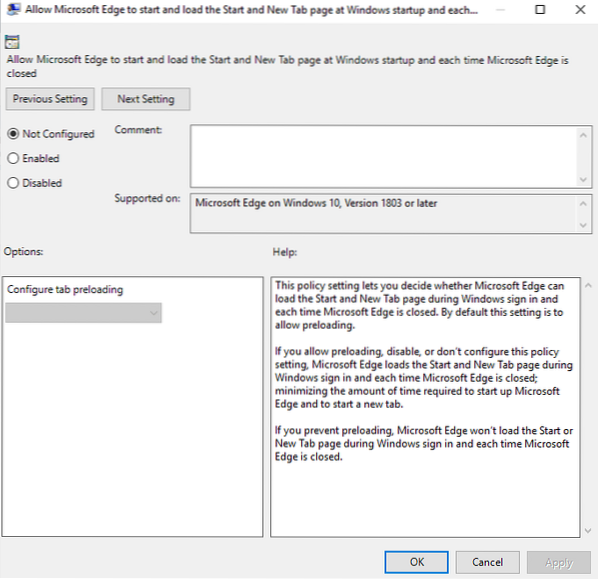
Antroji išankstinio įkėlimo nuostata nustato, ar „Microsoft Edge“ gali iš anksto įkelti naršyklės pradinio ir naujo skirtuko puslapių turinį. Jis yra šiek tiek senesnis, nes jis yra ir „Windows 10“ versijoje 1803.
Norėdami išjungti šį išankstinį įkėlimą, nustatykite politiką įgalintą ir konfigūravimo meniu, kuris tampa prieinamas įgalinus politiką, pasirinkite „neleisti iš anksto įkelti“.
Pakeitimą galite anuliuoti bet kuriuo metu nustatydami politiką „leisti iš anksto įkelti skirtukus“ arba pakeisdami politikos būseną į „išjungtą“ arba „nesukonfigūruotą“.
Poveikis: Kai tai padarysite, „Microsoft Edge“ iš anksto neįkelia naujo skirtuko ar pradžios puslapio.
Registro raktai
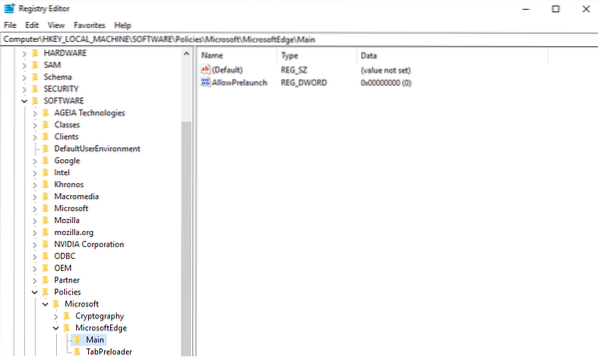
Išankstinio įkėlimo parinktis galite sukonfigūruoti tiesiogiai „Windows“ registre. Ši parinktis veikia visuose „Windows 10“ leidimuose, įskaitant „Windows 10 Home“.
- Bakstelėkite „Windows“ klavišą, įveskite regedit.exe ir paspauskite Enter klavišą, kad atidarytumėte registro rengyklę.
- Patvirtinkite rodomą UAC raginimą.
- Norėdami išjungti išankstinį „Microsoft Edge“ įkėlimą:
- Įklijuokite šį adresą į registro rengyklės adreso juostą: HKEY_LOCAL_MACHINE \ SOFTWARE \ Policies \ Microsoft \ MicrosoftEdge \ Main
- Dešiniuoju pelės mygtuku spustelėkite Pagrindinis ir pasirinkite Naujas> Dword (32 bitų) reikšmė.
- Pavadinkite jį „AllowPrelaunch“.
- Dukart spustelėkite naująjį „Dword“ ir nustatykite jį į 0, jei jis pagal numatytuosius nustatymus nėra nustatytas į 0.
- Norėdami išjungti naujo skirtuko puslapio ir pradinio turinio įkėlimą iš „Edge“:
- HKEY_LOCAL_MACHINE \ SOFTWARE \ Policies \ Microsoft \ MicrosoftEdge \ TabPreloader
- Dešiniuoju pelės mygtuku spustelėkite „TabPreloader“ ir pasirinkite Naujas> Dword (32 bitų) reikšmė.
- Pavadinkite jį „AllowTabPreloading“.
- Du kartus spustelėkite pavadinimą ir nustatykite jo vertę į 0.
0 reikšmė reiškia, kad išankstinis įkėlimas yra išjungtas, vertė 1 - tai įjungta.
Norėdami iš karto išjungti abi „Edge“ išankstinio įkėlimo funkcijas, galite naudoti šį registro scenarijų. Atkreipkite dėmesį, kad tai veikia tik naudojant „Windows 10“ versiją 1809 ir naujesnę.
Atsisiųskite failą spustelėdami šią nuorodą: edge-disable-preload.užtrauktukas
 Phenquestions
Phenquestions


